Система і стисла пам'ять в Windows 10 вантажить оперативну пам'ять
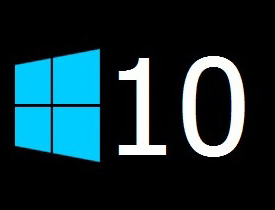 Операційна система Windows 10 набагато менш вимоглива до «заліза», ніж Windows 8 і Windows 8.1. Компанія Microsoft серйозно попрацювала над оптимізацією процесів в своєму новому програмному забезпеченні, додавши деякі нові спеціальні утиліти і розширивши функціональність старих. Новинкою для користувачів Windows 10 є процес «Система і стисла пам'ять», який працює у фоновому режимі регулярно після завантаження Windows 10. Невідомих процесів, які працюють непомітно для користувача, досить в будь-якої версії операційної системи, але, на відміну від них, «Система і стисла пам'ять »в Windows 10 вантажить оперативну пам'ять досить серйозно. В рамках даної статті ми пропонуємо розібратися, за що відповідає даний процес, а також, чи варто його відключати і як це можна зробити.
Операційна система Windows 10 набагато менш вимоглива до «заліза», ніж Windows 8 і Windows 8.1. Компанія Microsoft серйозно попрацювала над оптимізацією процесів в своєму новому програмному забезпеченні, додавши деякі нові спеціальні утиліти і розширивши функціональність старих. Новинкою для користувачів Windows 10 є процес «Система і стисла пам'ять», який працює у фоновому режимі регулярно після завантаження Windows 10. Невідомих процесів, які працюють непомітно для користувача, досить в будь-якої версії операційної системи, але, на відміну від них, «Система і стисла пам'ять »в Windows 10 вантажить оперативну пам'ять досить серйозно. В рамках даної статті ми пропонуємо розібратися, за що відповідає даний процес, а також, чи варто його відключати і як це можна зробити.
Навіщо потрібен процес «Система і стисла пам'ять» в Windows 10
 Для багатьох стане несподіванкою, але процес «Система і стисла» пам'ять присутній в операційних системах від компанії Microsoft ще до Windows 10. Раніше він називався просто System, і даний процес також виділявся на тлі інших своєю «ненажерливістю», серйозно навантажуючи оперативну пам'ять, а в деяких випадках жорсткий диск і процесор.Завдання процесу «Система і стисла пам'ять» в Windows 10 не сильно відрізняється від функцій, покладених на процес System. Він служить, щоб підвищити продуктивність комп'ютера, дозволивши користувачеві швидше перемикатися між додатками, запускати нові програми і тримати більше вкладок в браузері відкритими без їх перезавантаження.Якщо говорити безпосередньо про роботу даного процесу, то він являє собою заміну файлу підкачки, який є на кожному жорсткому диску, і в нього записується інформація про поточні завдання системи. Коли комп'ютер на Windows 10 розуміє, що зберігати в оперативній пам'яті всі відкриті програми неможливо, він їх стискає і направляє в окремий розділ ОЗУ в стислому вигляді, за який і відповідає процес «Система і стисла пам'ять». Якби він не діяв, тоді б стислі дані відправлялися в файл підкачки на системному накопичувачі, і швидкість доступу до них була б значно нижче.
Для багатьох стане несподіванкою, але процес «Система і стисла» пам'ять присутній в операційних системах від компанії Microsoft ще до Windows 10. Раніше він називався просто System, і даний процес також виділявся на тлі інших своєю «ненажерливістю», серйозно навантажуючи оперативну пам'ять, а в деяких випадках жорсткий диск і процесор.Завдання процесу «Система і стисла пам'ять» в Windows 10 не сильно відрізняється від функцій, покладених на процес System. Він служить, щоб підвищити продуктивність комп'ютера, дозволивши користувачеві швидше перемикатися між додатками, запускати нові програми і тримати більше вкладок в браузері відкритими без їх перезавантаження.Якщо говорити безпосередньо про роботу даного процесу, то він являє собою заміну файлу підкачки, який є на кожному жорсткому диску, і в нього записується інформація про поточні завдання системи. Коли комп'ютер на Windows 10 розуміє, що зберігати в оперативній пам'яті всі відкриті програми неможливо, він їх стискає і направляє в окремий розділ ОЗУ в стислому вигляді, за який і відповідає процес «Система і стисла пам'ять». Якби він не діяв, тоді б стислі дані відправлялися в файл підкачки на системному накопичувачі, і швидкість доступу до них була б значно нижче.
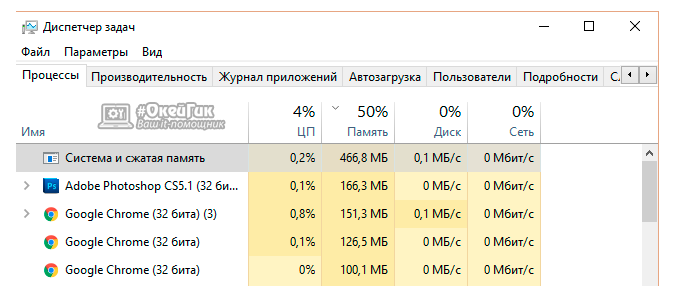 Таким чином, за рахунок утиліти «Система і стисла пам'ять» комп'ютер у наявної оперативної пам'яті зберігає більше інформації, до якої можна швидко отримати доступ. Принцип роботи процесу такий, що він відразу резервує за собою певну частину оперативної пам'яті, що відображається в «Диспетчері завдань». Найчастіше «Система і стисла пам'ять» забирає половину ОЗУ, наприклад, якщо в комп'ютері встановлено 8 Гб оперативної пам'яті, вона займе 4 Гб.
Таким чином, за рахунок утиліти «Система і стисла пам'ять» комп'ютер у наявної оперативної пам'яті зберігає більше інформації, до якої можна швидко отримати доступ. Принцип роботи процесу такий, що він відразу резервує за собою певну частину оперативної пам'яті, що відображається в «Диспетчері завдань». Найчастіше «Система і стисла пам'ять» забирає половину ОЗУ, наприклад, якщо в комп'ютері встановлено 8 Гб оперативної пам'яті, вона займе 4 Гб.
Чи можна відключити процес «Система і стисла пам'ять»
 Як ми зазначили вище, завдання даного процесу, який може серйозно загрожують систему, це дозволити користувачам швидше перемикатися між різними додатками. Також було відзначено, що цю функцію може виконувати файл підкачки, але робить він це помітно гірше. Виходячи з цього, постає питання, а чи варто відключати утиліту, що оптимізує роботу комп'ютера, і однозначної відповіді на нього немає.При цьому ми наведемо деякі поради, коли варто задуматися про відключення процесу «Система і стисла пам'ять» в Windows 10:
Як ми зазначили вище, завдання даного процесу, який може серйозно загрожують систему, це дозволити користувачам швидше перемикатися між різними додатками. Також було відзначено, що цю функцію може виконувати файл підкачки, але робить він це помітно гірше. Виходячи з цього, постає питання, а чи варто відключати утиліту, що оптимізує роботу комп'ютера, і однозначної відповіді на нього немає.При цьому ми наведемо деякі поради, коли варто задуматися про відключення процесу «Система і стисла пам'ять» в Windows 10:
- Якщо на комп'ютері мало оперативної пам'яті (до 8 Гб) або вона має низьку швидкодію;
- Коли великі обсяги оперативної пам'яті на комп'ютері необхідні, щоб запускати різні продуктивні завдання (ігри та «важкі» програми);
- Якщо використовується твердотільний системний накопичувач (SSD) або швидкісний жорсткий диск, з ними скорочується час доступу до файлу підкачки, але все одно воно трохи довше, ніж при використанні процесу «Система і стисла пам'ять».
«Система і стисла пам'ять» на Windows 10: Як відключити
Якщо просто спробувати завершити даний процес через «Диспетчер завдань», операційна система не дозволить це зробити, попередивши про можливі збої в роботі.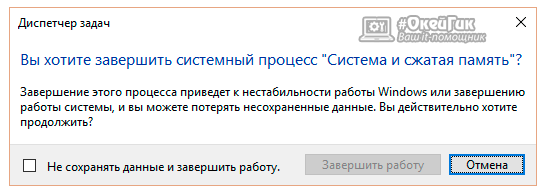 При цьому повністю відключити процес «Система і стисла пам'ять» в Windows 10 досить просто, для цього необхідно:
При цьому повністю відключити процес «Система і стисла пам'ять» в Windows 10 досить просто, для цього необхідно:
- Натиснути на клавіатурі клавіші Windows + R, щоб запустити рядок «Виконати»;
- Далі прописати в ній команду services.msc для доступу до служб операційної системи;
- Після цього серед наявних служб необхідно знайти SuperFetch, натиснути на неї правою кнопкою і вибрати пункт «Властивості»;
- Встановіть «Тип запуску» в положення «Відключено» і натисніть «ОК»;
- Після цього залишається перезавантажити комп'ютер, і при новому запуску процес не буде працювати.